Mới đây, Samsung đã phát hành trình duyệt Samsung Internet dành cho máy tính Windows và người dùng có thể tải ở trên Microsoft Store. Giống như các trình duyệt phổ biến hiện nay, Samsung Internet phiên bản máy tính cũng chạy nhân Chromium và nó được tích hợp nhiều tính năng độc quyền của hãng.
Trải nghiệm nhanh Samsung Internet trên PC
Nhìn tổng thể về giao diện, Samsung Internet dành cho máy tính có bố cục rất giống với Google Chrome. Cụ thể, thanh phía trên của trình duyệt sẽ là nơi đặt thanh địa chỉ và dấu trang. Trong khi các phần Bổ trợ mở rộng, Tài khoản Samsung Cloud và Cài đặt sẽ được đặt ở bên cạnh phải. Đối với thanh tab, Samsung Internet cũng hiển thị các mục tùy chọn Mở tab, Ghim tab và Nhóm tab tương tự như Google Chrome.
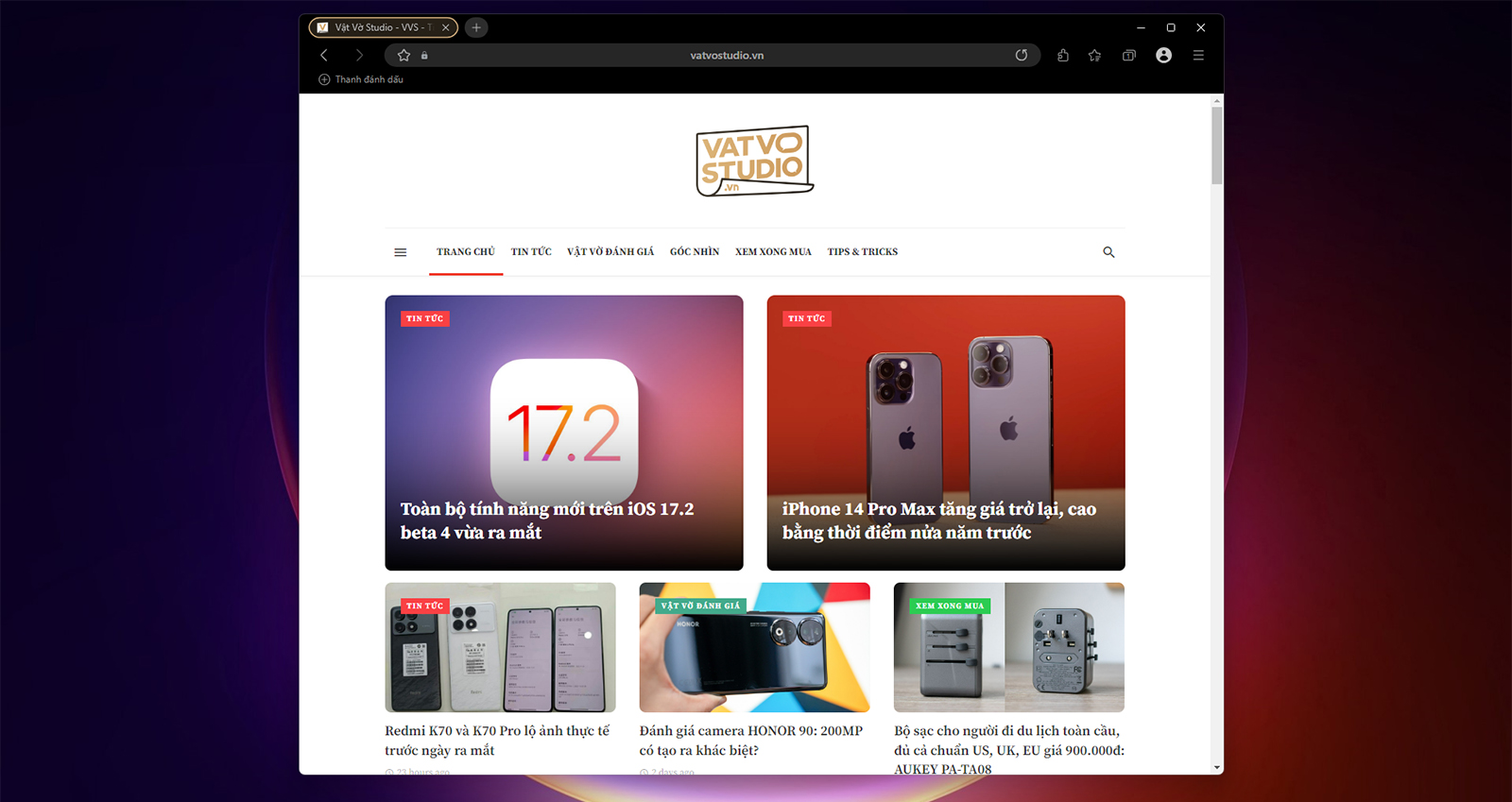
Với Samsung Internet dành cho máy tính, người dùng có thể đăng nhập tài khoản Samsung Cloud để đồng bộ dữ liệu web từ điện thoại và máy tính bảng. Đáng tiếc là ở thời điểm hiện tại, Samsung vẫn chưa hỗ trợ người dùng đồng bộ hóa mật khẩu đã lưu ở trên trình duyệt máy tính. Nếu đang sử dụng các trình duyệt khác như Google Chrome hoặc Microsoft Edge, người dùng có thể nhập file sao lưu trên Samsung Internet để đồng bộ lịch sử web, dấu trang/mục ưa thích và công cụ tìm kiếm mặc định.
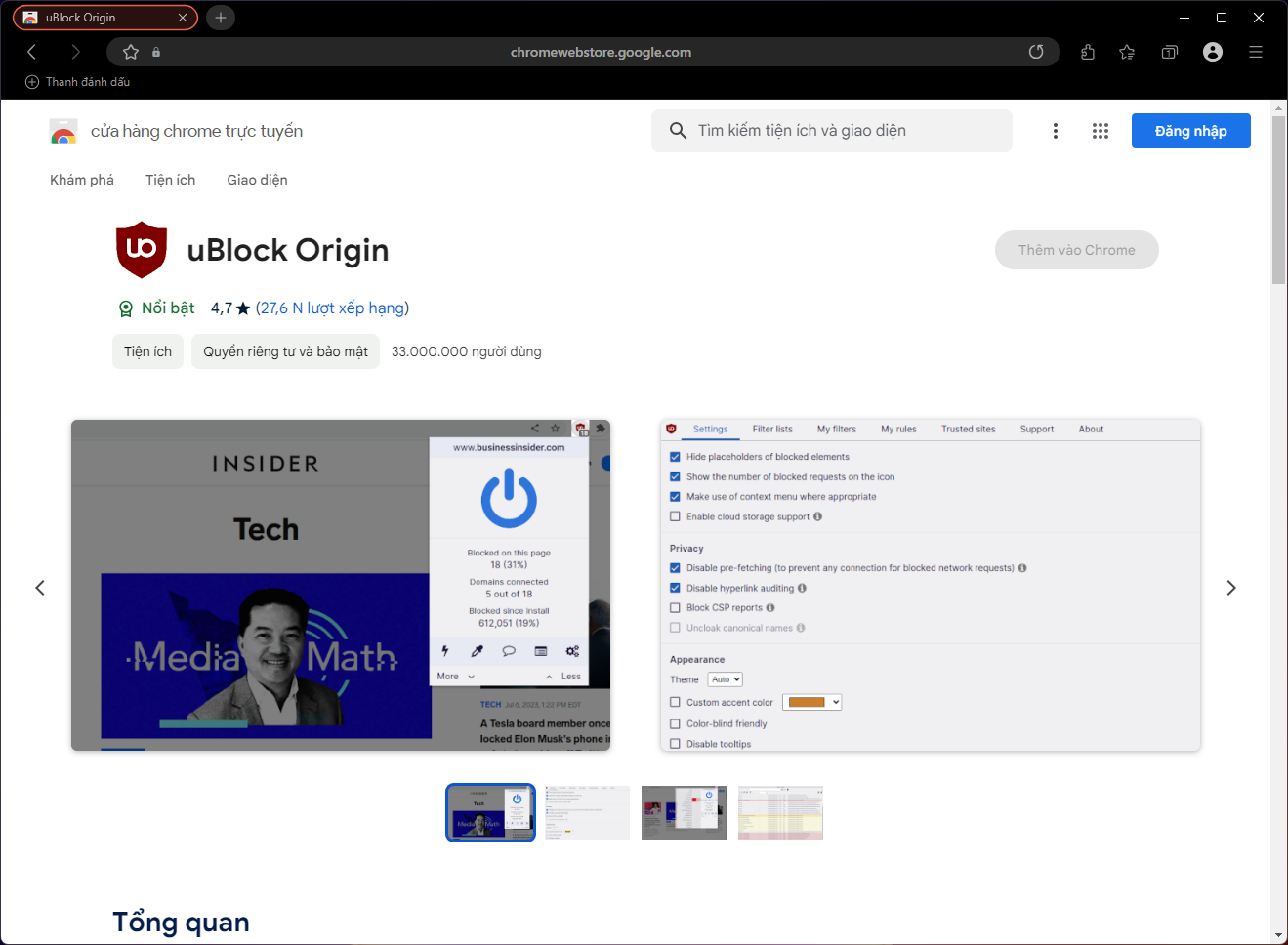
Về tính năng, Samsung Internet dành cho máy tính sẽ có Trình chặn quảng cáo, Chế độ bí mật (ẩn danh), hỗ trợ tiện ích mở rộng, chỉnh chế độ sáng/tối giống như phiên bản trên điện thoại. Nhờ sử dụng nhân Chromium, người dùng có thể cài đặt tiện ích mở rộng thông qua Cửa hàng Chrome trực tuyến. Tuy nhiên, khi truy cập vào Cửa hàng Chrome, Samsung Internet lại không cho phép mình cài đặt tiện ích mở rộng. Nhiều khả năng hãng sẽ khắc phục tình trạng này trong một vài bản cập nhật sắp tới.
Cách tải trình duyệt Samsung Internet dành cho máy tính
Hiện tại, Samsung Internet sẽ không hiển thị trên thanh tìm kiếm của Microsoft Store và người dùng sẽ phải làm theo cách dưới đây để tải và trải nghiệm trình duyệt này.
- Bước 1: Sao chép đường dẫn dưới đây và dán trên thanh địa chỉ để truy cập vào ứng dụng Samsung Internet.
https://apps.microsoft.com/detail/XPDCMJG5PTR3TP?hl=en-US&gl=US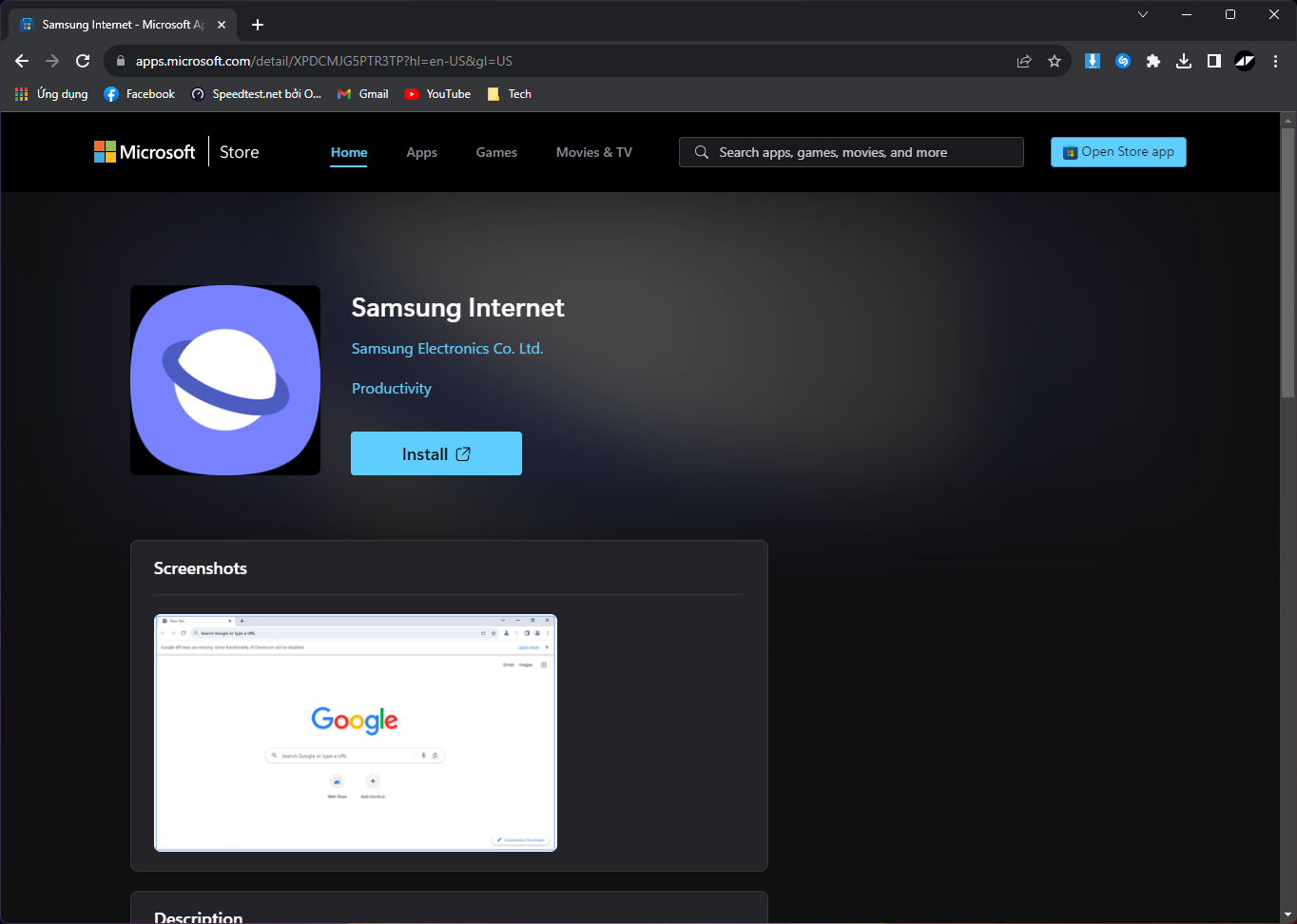
- Bước 2: Nhấn mục Install và chọn Mở thông qua Microsoft Store
- Bước 3: Nhấn nút tải ở trong Microsoft Store.
Chúc các bạn thành công!








Comments